Search.mycouponsxp.com Weiterleitung
Browser EntführerAuch bekannt als: Search.mycouponsxp.com Browserentführer
Der kostenlose Scanner prüft, ob Ihr Computer infiziert ist.
JETZT ENTFERNENUm das Produkt mit vollem Funktionsumfang nutzen zu können, müssen Sie eine Lizenz für Combo Cleaner erwerben. Auf 7 Tage beschränkte kostenlose Testversion verfügbar. Eigentümer und Betreiber von Combo Cleaner ist RCS LT, die Muttergesellschaft von PCRisk.
Was ist search.mycouponsxp.com?
My Coupons XP (entwickelt von SaferBrowser) ist eine App, die eine Funktion anbietet, mit der man Zeit und Geld sparen kann, da Nutzer ständig über die neuesten Rabatte und Angebote in online Geschäften, informiert werden. Solche Funktionen verleiten reguläre Nutzer oft dazu zu denken, dass My Coupons XP eine legitime und praktische App ist.
Es ist aber wichtig zu wissen, dass diese Anwendung als potenziell unerwünschtes Programm (PUP), sowie als werbefinanzierte Software kategorisiert wird. Obwohl dieses PUP eine offizielle Downloadseite hat, wird es auch über die Bündelungsmethode verbreitet.
Nach der Infiltration des Computers, verhält sich My Coupon XP schlecht, modifiziert die Internetbrowser Einstellungen, verringert Computer- und Browserleistung, zeigt Werbung und verfolgt sogar die Internetsurfaktivität.
Dieser Browserentführer modifiziert die neuen URL Registerkarten von Internetbrowsern (Internet Explorer, Google Chrome, Mozilla Firefox) und Standardsuchmaschinen, indem sie der search.mycouponsxp.com Internetseite zugeordnet werden. Diese Anwendungen hindert Nutzer auch daran, diese Änderungen rückgängig zu machen.
So wird sichergestellt, dass Nutzer, sobald sie einen Browser, eine neue Registerkarte öffnen, oder nur versuchen im Internet zu suchen, auf die search.mycouponsxp.com weitergeleitet werden. Die unerwünschte Browserweiterleitung mindert die Internetsurferfahrung für Nutzer erheblich.
Es ist auch wichtig zu wissen, dass My Coupons XP diverse Informationsarten bezüglich des Surfens im Internet sammelt. Beachten Sie, dass die gesammelten Informationen (besuchte Internetseiten, angesehene Seiten, Suchanfragen, Cookies, etc.) eigentlich persönlich identifizierbar sein können.
Diese Informationen werden später mit Drittparteien geteilt, die Cyberkriminelle sein könnten, weshalb sie die persönlich identifizierbare Info (z.B. Bankkonto Details) nutzen könnten, um Profit daraus zu schlagen. Die Gegenwart einer Anwendung, die persönlich identifizierbare Details sammelt, kann zu ernsthaften Datenschutzproblemen, oder sogar Identitätsdiebstahl führen.
Des Weiteren zeigt My Coupons XP störende online Werbung, die nicht von der besuchten Internetseite stammt, weshalb auch die Internetsurfqualität verringert wird. Die angezeigte Werbung versteckt Inhalte und zwingt Nutzer das Anklicken zu vermeiden.
Ganz abgesehen davon, dass sie auf verschiedene Internetseiten weiterleitet und obwohl es wahrscheinlich ist, dass die Internetseite ein online Geschäft ist, oder eine andere kommerzielle Internetseite, könnten Nutzer auf gefälschte Seiten weitergeleitet werden, die zu weiteren Computerinfektionen führen können. My Coupons XP ist eine potenzielle Bedrohung Ihrer Privatsphäre und Internetsurfsicherheit, weshalb Sie sie sofort entfernen sollten.
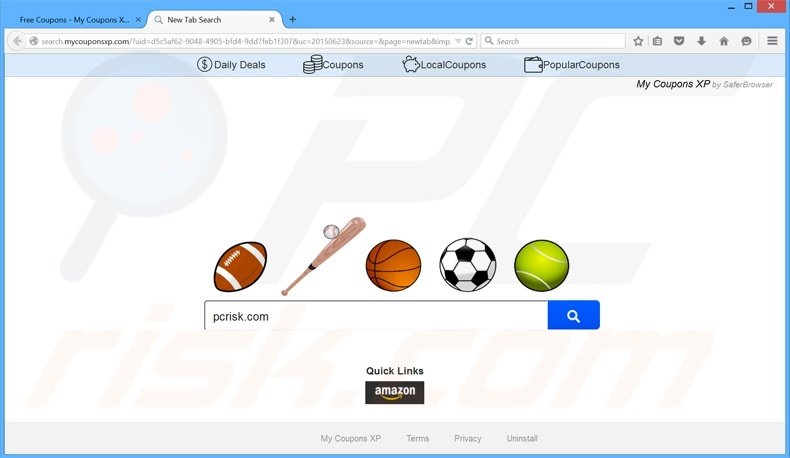
Es gibt mehrere Vorgängerversionen von My Coupons XP - My Email XP, My Weather XP und My Interests XP. Alle sind identisch, obwohl sie alle verschiedene Funktionen anbieten. Eigentlich ist jede Browserentführer Anwendung sehr ähnlich.
Es gibt hunderte bösartiger Seiten (z.B. searchsafe.com, serfsearch.com, hotsearches.info), die auch praktische Funktionen anbieten, die angeblich die Internetsurfqualität für Nutzer verbessern, oder beim Geld sparen helfen. Das Problem ist, dass jede bösartige App (egal ob werbefinanzierte Software, oder Browserentführer) angeblich Funktionen anbietet, um Nutzer zur Installation zu verleiten.
Statt die versprochene Funktion zu bieten, zeigen My Coupons XP und ähnliche Apps störende online Werbung, sammeln persönlich identifizierbare Informationen und verursachen unerwünschte Browserweiterleitungen. Dieser Browserentführer wurde entwickelt, um Gewinne für die Entwickler zu erwirtschaften.
Er benutzt das "Pay Per Click (PPC - pro Klick bezahlen) Werbemodell, um Werbung zu zeigen, weshalb Entwickler durch jeden Klick der Nutzer eine bestimmt Geldsumme erhalten. Außerdem vermehrt My Coupons XP den Verkehr dieser Internetseiten, durch das Weiterleiten auf verschiedene Internetseiten, was auch eine Art ist, Profit zu machen.
Schließlich werden die gesammelten Informationen mit Drittparteien im Austausch gegen Geld geteilt. Beachten Sie, dass Browserentführer Apps, wie My Coupons XP Nutzern keine wirklichen Mehrwert bieten. Meistens werden bösartige Apps über Downloadmanager auf Freeware Downloadseiten verbreitet.
Daher sollte erwähnt werden, dass Downloadmanager, obwohl behauptet wird, dass sie den Downloadprozess vereinfachen, eigentlich entwickelt werden, um den Verkehr und die kostenlosen Dienstleistungen dieser Internetseiten zu Geld zu machen, indem Nutzern die Installation von Drittparteien Software mit der gewählten, angeboten wird.
Wie hat sich search.mycouponsxp.com auf meinem Computer installiert?
Die zuvor erwähnte "Bündelung" ist eine betrügerische Software Marketingmethode, die es Nutzern ermöglicht, ihre Software heimlich mit regulärer zu installieren. Aus diesem Grund wird My Coupons XP oft mit kostenloser Software gebündelt, die von Freeware Downloadseiten heruntergeladen werden kann und Nutzer dazu ermutigt, Downloadmanager zu benutzen, die auch bösartige Anwendungen enthalten.
Das Problem ist, dass die meisten Nutzer nicht aufpassen, wenn sie Anwendungen herunterladen und installieren, was oft zu verschiedenen Computerinfektionen führt. Downloadmanager und Installierer Setups verstecken gewöhnlich die Installation von Drittparteien Apps innerhalb der "Benutzerdefiniert", oder "Erweitert" Einstellungen und weil sie wahrscheinlich übersprungen werden, wird Bündelung zu einer extrem effektiven Art, bösartige Apps zu verbreiten.
Es gibt für die Entwickler keinen Grund, die Installation bösartiger Apps ordentlich bekanntzugeben, da sie sich nur um die Menge der verbreiteten Anwendungen kümmern.
Wie vermeide ich die Installation potenziell unerwünschter Anwendungen?
Laden Sie die gewünschte Software immer von einer vertrauenswürdigen Quelle herunter. Gewöhnlich der offiziellen Internetseite der Anwendung. Falls die Seite nicht zur Verfügung steht und Sie gezwungen sind, eine Freeware Downloadseite zu benutzen, suchen Sie nach einem direkten Download Link, statt einen Downloadmanager zu benutzen.
Einige Internetseiten bieten diese Option weiterhin an. Es ist jedoch sehr wahrscheinlich, dass ein Downloadmanager vorausgesetzt wird, weshalb Sie jeden Schritt des Software Downloadprozesses genau beobachten müssen, um sicherzustellen, dass jede Drittparteien Software abgelehnt wird.
Darüber hinaus sollte jede heruntergeladene Software mit den "Benutzerdefiniert", oder "Erweitert" Einstellungen installiert werden, da sonst jedes potenziell unerwünschte Programm versteckt bleibt und man es nicht ablehnen kann.
Internetseite, die den My Coupons XP Browserentführer fördert:
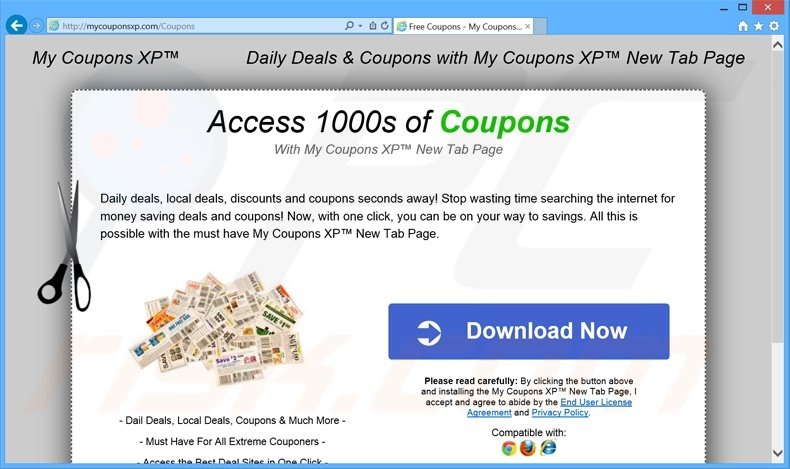
Umgehende automatische Entfernung von Malware:
Die manuelle Entfernung einer Bedrohung kann ein langer und komplizierter Prozess sein, der fortgeschrittene Computerkenntnisse voraussetzt. Combo Cleaner ist ein professionelles, automatisches Malware-Entfernungstool, das zur Entfernung von Malware empfohlen wird. Laden Sie es durch Anklicken der untenstehenden Schaltfläche herunter:
LADEN Sie Combo Cleaner herunterIndem Sie Software, die auf dieser Internetseite aufgeführt ist, herunterladen, stimmen Sie unseren Datenschutzbestimmungen und Nutzungsbedingungen zu. Der kostenlose Scanner überprüft, ob Ihr Computer infiziert ist. Um das Produkt mit vollem Funktionsumfang nutzen zu können, müssen Sie eine Lizenz für Combo Cleaner erwerben. Auf 7 Tage beschränkte kostenlose Testversion verfügbar. Eigentümer und Betreiber von Combo Cleaner ist RCS LT, die Muttergesellschaft von PCRisk.
Schnellmenü:
- Was ist search.mycouponsxp.com?
- SCHRITT 1. Die search.mycouponsxp.com Anwendung mit Systemsteuerung deinstallieren.
- SCHRITT 2. Die search.mycouponsxp.com Weiterleitung von Internet Explorer entfernen.
- SCHRITT 3. Den search.mycouponsxp.com Browserentführer von Google Chrome entfernen.
- SCHRITT 4. Die search.mycouponsxp.com Startseite und Standardsuchmaschine von Mozilla Firefox entfernen.
- SCHRITT 5. Die search.mycouponsxp.com Weiterleitung von Safari entfernen.
- SCHRITT 6. Betrügerische Erweiterungen von Microsoft Edge entfernen.
Search.mycouponsxp.com Browserentführer Entfernung:
Windows 10 Nutzer:

Machen Sie einen Rechtsklick in der linken unteren Ecke des Bildschirms, im Schnellzugriffmenü wählen Sie Systemsteuerung aus. Im geöffneten Fenster wählen Sie Ein Programm deinstallieren.
Windows 7 Nutzer:

Klicken Sie auf Start ("Windows Logo" in der linken, unteren Ecke Ihres Desktop), wählen Sie Systemsteuerung. Suchen Sie Programme und klicken Sie auf Ein Programm deinstallieren.
macOS (OSX) Nutzer:

Klicken Sie auf Finder, wählen Sie im geöffneten Fenster Anwendungen. Ziehen Sie die App vom Anwendungen Ordner zum Papierkorb (befindet sich im Dock), machen Sie dann einen Rechtsklick auf das Papierkorbzeichen und wählen Sie Papierkorb leeren.
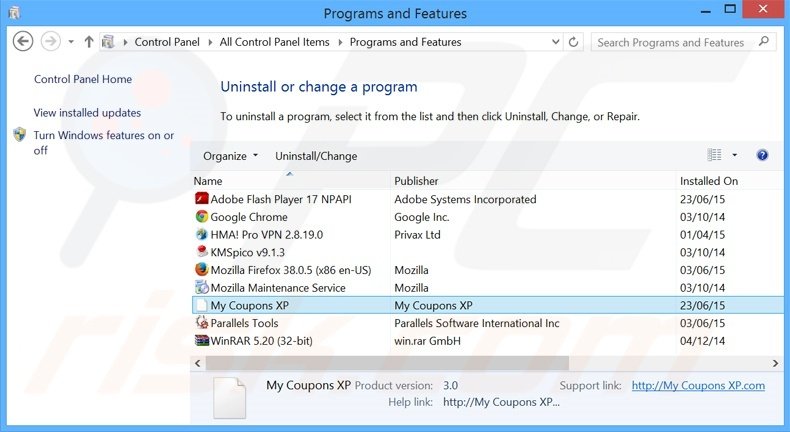
Im Programme deinstallieren Fenster: Suchen Sie nach "My Coupons XP" und anderen, kürzlich installierten, verdächtigen Anwendungen, wählen Sie diese Einträge aus und klicken Sie auf "Deinstallieren", oder "Entfernen".
Nachdem Sie die potenziell unerwünschten Programme (die Browserweiterleitungen auf die search.mycouponsxp.com Internetseite verursachen) deinstalliert haben, scannen Sie Ihren Computer auf Überreste unerwünschter Komponenten. Um Ihren Computer zu scannen, benutzen Sie die empfohlene Software zum Entfernen von Schadensoftware.
LADEN Sie die Entfernungssoftware herunter
Combo Cleaner überprüft, ob Ihr Computer infiziert ist. Um das Produkt mit vollem Funktionsumfang nutzen zu können, müssen Sie eine Lizenz für Combo Cleaner erwerben. Auf 7 Tage beschränkte kostenlose Testversion verfügbar. Eigentümer und Betreiber von Combo Cleaner ist RCS LT, die Muttergesellschaft von PCRisk.
Search.mycouponsxp.com Browserentführer Entfernung von Internetbrowsern:
Das Video zeigt, wie man Browserweiterleitungen entfernt:
 Bösartige Zusätze von Internet Explorer entfernen:
Bösartige Zusätze von Internet Explorer entfernen:
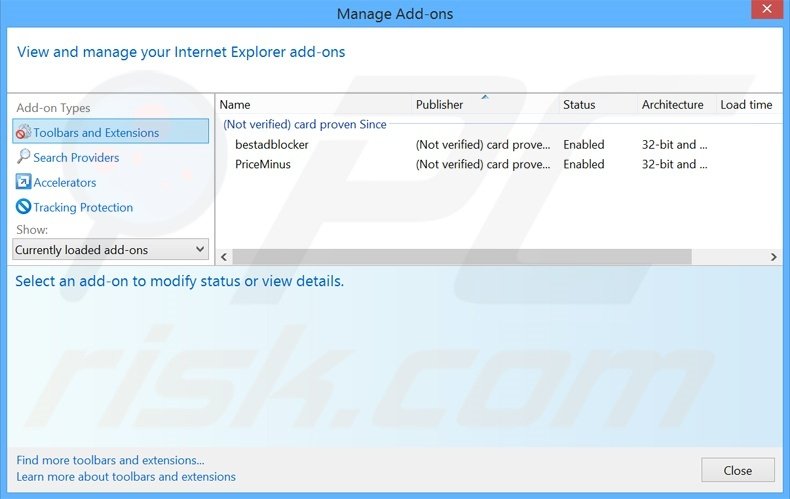
Klicken Sie auf das "Zahnradzeichen"![]() (obere rechte Ecke von Internet Explorer), wählen Sie "Zusätze verwalten". Suchen Sie nach "My Coupons XP" und andren kürzlich installierten, verdächtigen Browsererweiterungen, wählen Sie diese Einträge aus und klicken Sie auf "Entfernen".
(obere rechte Ecke von Internet Explorer), wählen Sie "Zusätze verwalten". Suchen Sie nach "My Coupons XP" und andren kürzlich installierten, verdächtigen Browsererweiterungen, wählen Sie diese Einträge aus und klicken Sie auf "Entfernen".
Startseite ändern:
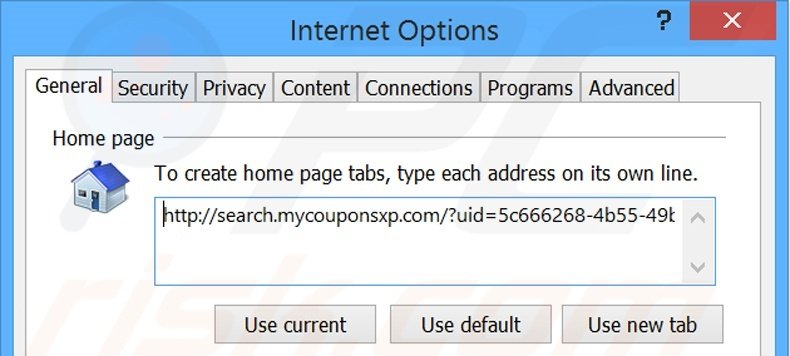
Klicken Sie auf das "Zahnradzeichen"![]() (obere rechte Ecke von Internet Explorer) wählen Sie "Internetoptionen", im geöffneten Fenster entfernen Sie hxxp://search.mycouponsxp.com und geben Sie Ihre bevorzugte Domaine ein, die sich jedesmal öffnet, wenn Sie Internet Explorer starten. Sie können auch about: blank eingeben, um eine leere Seite zu öffnen, wenn Sie Internet Explorer starten.
(obere rechte Ecke von Internet Explorer) wählen Sie "Internetoptionen", im geöffneten Fenster entfernen Sie hxxp://search.mycouponsxp.com und geben Sie Ihre bevorzugte Domaine ein, die sich jedesmal öffnet, wenn Sie Internet Explorer starten. Sie können auch about: blank eingeben, um eine leere Seite zu öffnen, wenn Sie Internet Explorer starten.
Standardsuchmaschine ändern:
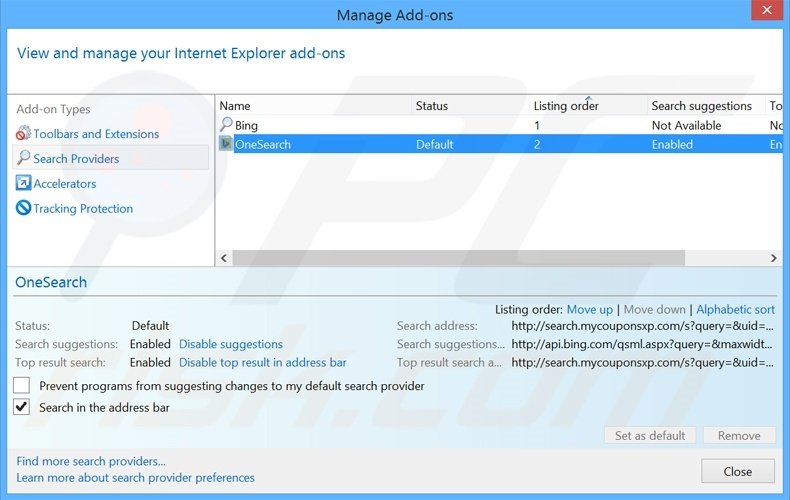
Klicken Sie auf das "Zahnradzeichen"![]() (obere rechte Ecke von Internet Explorer) wählen Sie "Zusätze verwalten". Im geöffneten Fenster wählen Sie "Search Providers", legen Sie "Google", "Bing", oder jede andere bevorzugte Suchmaschine als Ihren Standard fest und entfernen Sie dann "OneSearch".
(obere rechte Ecke von Internet Explorer) wählen Sie "Zusätze verwalten". Im geöffneten Fenster wählen Sie "Search Providers", legen Sie "Google", "Bing", oder jede andere bevorzugte Suchmaschine als Ihren Standard fest und entfernen Sie dann "OneSearch".
Alternative Methode:
Wenn Sie weiterhin Probleme mit der Entfernung von search.mycouponsxp.com browserentführer haben, können Sie Ihre Internet Explorer Einstellungen auf Standard zurücksetzen.
Windows XP Nutzer: Klicken Sie auf Start, klicken Sie auf Ausführen, im geöffneten Fenster geben Sie inetcpl.cpl ein. Im geöffneten Fenster klicken Sie auf Erweitert, dann klicken Sie auf Zurücksetzen.

Windows Vista und Windows 7 Nutzer: Klicken Sie auf das Windows Logo, im Startsuchfeld geben Sie inetcpl.cpl ein und klicken Sie auf Enter. Im geöffneten Fenster klicken Sie auf Erweitert, dann klicken Sie auf Zurücksetzen.

Windows 8 Nutzer: Öffnen Sie Internet Explorer und klicken Sie auf das Zahnradzeichen. Wählen Sie Internetoptionen.

Im geöffneten Fenster wählen Sie den Erweitert Reiter.

Klicken Sie auf das Zurücksetzen Feld.

Bestätigen Sie, dass Sie die Internet Explorer Einstellungen auf Standard zurücksetzen wollen, indem Sie auf das Zurücksetzen Feld klicken.

 Bösartige Erweiterungen von Google Chrome entfernen:
Bösartige Erweiterungen von Google Chrome entfernen:
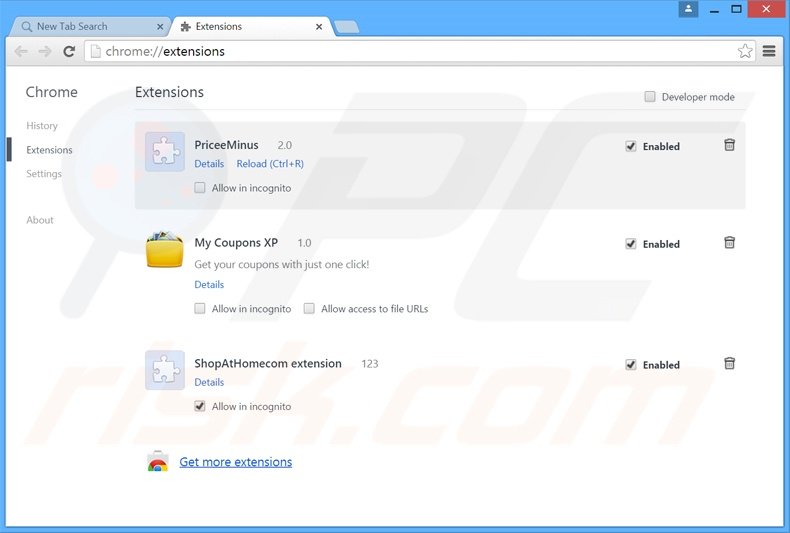
Klicken Sie auf das Balkenzeichen![]() (obere rechte Ecke von Google Chrome), wählen Sie "Hilfsprogramme" und klicken Sie auf "Erweiterungen". Suchen Sie nach "My Coupons XP" und anderen kürzlich installierten, verdächtigen Browserzusätzen, wählen Sie diese Einträge aus und klicken Sie auf das Papierkorbzeichen.
(obere rechte Ecke von Google Chrome), wählen Sie "Hilfsprogramme" und klicken Sie auf "Erweiterungen". Suchen Sie nach "My Coupons XP" und anderen kürzlich installierten, verdächtigen Browserzusätzen, wählen Sie diese Einträge aus und klicken Sie auf das Papierkorbzeichen.
Startseite ändern:
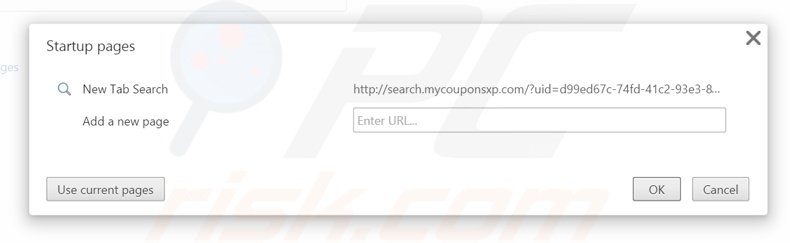
Klicken Sie auf das Chrome Menüzeichen![]() (obere rechte Ecke von Google Chrome), wählen Sie "Einstellungen". In der "Beim Start" Abteilung klicken Sie auf "Seiten einrichten", bleiben Sie mit der Maus über hxxp://search.mycouponsxp.com und klicken Sie auf das x Symbol. Jetzt können Sie Ihre bevorzugte Webseite als Ihre Startseite hinzufügen.
(obere rechte Ecke von Google Chrome), wählen Sie "Einstellungen". In der "Beim Start" Abteilung klicken Sie auf "Seiten einrichten", bleiben Sie mit der Maus über hxxp://search.mycouponsxp.com und klicken Sie auf das x Symbol. Jetzt können Sie Ihre bevorzugte Webseite als Ihre Startseite hinzufügen.
Standardsuchmaschine ändern:
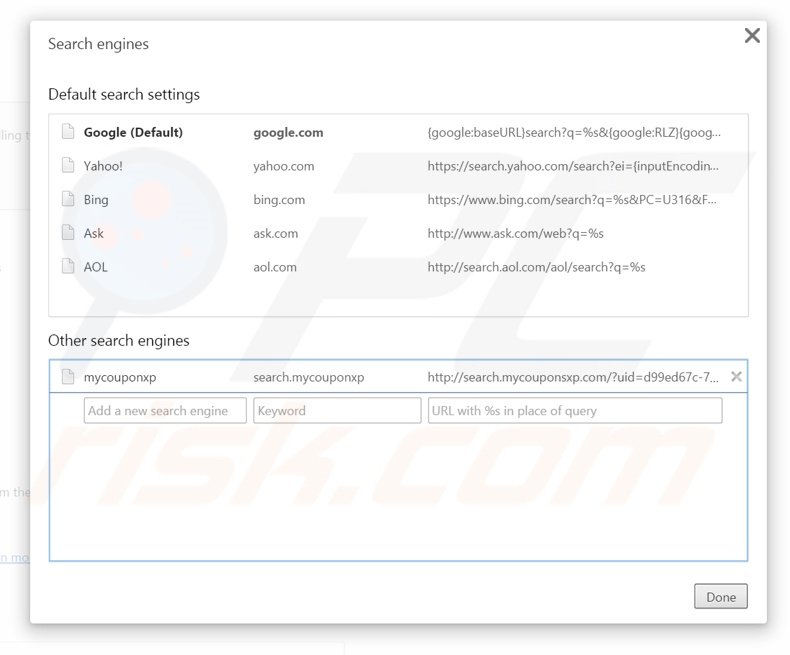
Um Ihre Standardsuchmaschine in Google Chrome zu ändern: Klicken Sie auf das Chrome Menüzeichen ![]() (obere rechte Ecke von Google Chrome), wählen Sie "Einstellungen" aus. Im "Suchen" Abschnitt, klicken Sie auf "Suchmaschinen verwalten...", entfernen Sie "mycouponsxp" und fügen Sie Ihre bevorzugte Domaine hinzu, oder wählen Sie sie aus.
(obere rechte Ecke von Google Chrome), wählen Sie "Einstellungen" aus. Im "Suchen" Abschnitt, klicken Sie auf "Suchmaschinen verwalten...", entfernen Sie "mycouponsxp" und fügen Sie Ihre bevorzugte Domaine hinzu, oder wählen Sie sie aus.
Alternative Methode:
Falls Sie weiterhin Probleme mit der Entfernung von search.mycouponsxp.com browserentführer haben, setzen Sie die Einstellungen Ihres Google Chrome Browsers zurück. Klicken Sie auf das Chrome Menü-Symbol ![]() (in der oberen rechten Ecke von Google Chrome) und wählen Sie Einstellungen. Scrollen Sie zum Ende der Seite herunter. Klicken Sie auf den Erweitert... Link.
(in der oberen rechten Ecke von Google Chrome) und wählen Sie Einstellungen. Scrollen Sie zum Ende der Seite herunter. Klicken Sie auf den Erweitert... Link.

Nachdem Sie zum Ende der Seite hinuntergescrollt haben, klicken Sie auf das Zurücksetzen (Einstellungen auf ihren ursprünglichen Standard wiederherstellen) Feld.

Im geöffneten Fenster bestätigen Sie, dass Sie die Google Chrome Einstellungen auf Standard zurücksetzen möchten, indem Sie auf das Zurücksetzen Feld klicken.

 Bösartige Programmerweiterungen von Mozilla Firefox entfernen:
Bösartige Programmerweiterungen von Mozilla Firefox entfernen:
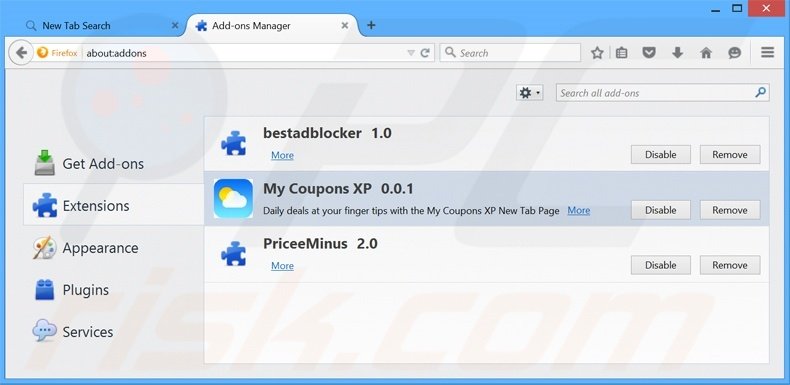
Klicken Sie auf das Firefox Menüzeichen ![]() (rechte obere Ecke des Hauptfensters), wählen Sie "Zusätze". Klicken Sie auf "Erweiterungen" und entfernen Sie "My Coupons XP" (sowie andere kürzlich installlierte Browser Programmerweiterungen).
(rechte obere Ecke des Hauptfensters), wählen Sie "Zusätze". Klicken Sie auf "Erweiterungen" und entfernen Sie "My Coupons XP" (sowie andere kürzlich installlierte Browser Programmerweiterungen).
Startseite ändern:
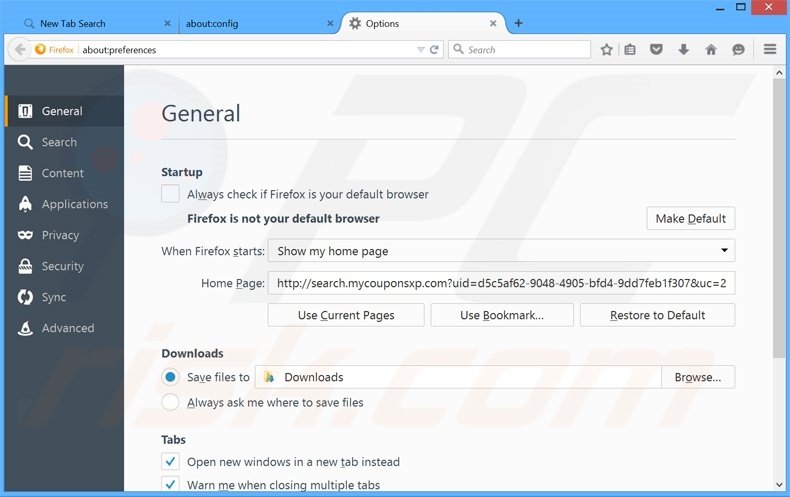
Um Ihre Startseite wiederherzustellen, klicken Sie auf das Firefox Menü![]() (obere rechte Ecke des Hauptfensters), dann wählen Sie "Optionen". Im geöffneten Fenster entfernen Sie hxxp://search.mycouponsxp.com und geben Ihre bevorzugte Domaine ein, die sich jedesmal öffnet, wenn Sie Mozilla Firefox starten.
(obere rechte Ecke des Hauptfensters), dann wählen Sie "Optionen". Im geöffneten Fenster entfernen Sie hxxp://search.mycouponsxp.com und geben Ihre bevorzugte Domaine ein, die sich jedesmal öffnet, wenn Sie Mozilla Firefox starten.
Standardsuchmaschine ändern:
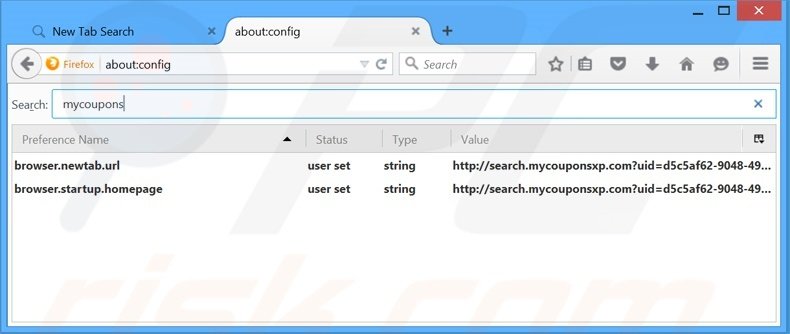
In der URL Adresszeile tippen Sie about:config und drücken Sie dann auf Enter.
Klicken Sie auf "I'll be careful, I promise!"
Im Suchfilter oben geben Sie "mycoupons" ein.
Machen Sie einen Rechtsklick auf die gefundenen Präferenzen und wählen Sie "Zurücksetzen" aus, um die Standardwerte wiederherzustellen.
Alternative Methode:
Computernutzer, die Probleme mit der Entfernung von search.mycouponsxp.com browserentführer haben, können Ihre Mozilla Firefox Einstellungen auf Standard zurücksetzen. Öffnen Sie Mozilla Firefox. In der oberen rechten Ecke des Hauptfensters klicken Sie auf das Firefox Menü ![]() , im geöffneten Menü klicken Sie auf das Hilfsmenü öffnen Feld
, im geöffneten Menü klicken Sie auf das Hilfsmenü öffnen Feld ![]()

Wählen Sie Problemlösungsinformationen.

Im geöffneten Fenster klicken Sie auf das Firefox Zurücksetzen Feld.

Im geöffneten Fenster bestätigen Sie, dass sie die Mozilla Firefox Einstellungen auf Standard zurücksetzen wollen, indem Sie auf das Zurücksetzen Feld klicken.

 Bösartige Erweiterungen von Safari entfernen:
Bösartige Erweiterungen von Safari entfernen:

Vergewissern Sie sich, dass Ihr Safari Browser aktiv ist und klicken Sie auf das Safari Menü. Wählen Sie dann Einstellungen...

Wählen Sie im Einstellungen Fenster den Erweiterungen Reiter aus. Suchen Sie nach allen kürzlich installierten, verdächtigen Erweiterungen und deinstallieren Sie sie.

Wählen Sie im Einstellungen Fenster den Allgemein Reiter aus und vergewissern Sie sich, dass Ihre Startseite auf eine bevorzugte URL eingestellt ist. Falls sie von einem Browserentführer verändert wurde, ändern Sie sie.

Wählen Sie im Einstellungen Fenster den Suche Reiter aus und vergewissern Sie sich, dass Ihre bevorzugte Internetsuchmaschine ausgewählt ist.
Alternative Methode:
Vergewissern Sie sich, dass Ihr Safari Browser aktiv ist und klicken Sie auf das Safari Menü. Vom sich aufklappenden Auswahlmenü wählen Sie Verlauf und Internetseitendaten löschen...

Wählen Sie im geöffneten Fenster Gesamtverlauf und klicken Sie auf das Verlauf löschen Feld.

 Bösartige Erweiterungen von Microsoft Edge entfernen:
Bösartige Erweiterungen von Microsoft Edge entfernen:

Klicken Sie auf das Edge Menüsymbol ![]() (in der oberen rechten Ecke von Microsoft Edge) und wählen Sie "Erweiterungen". Suchen Sie alle kürzlich installierten verdächtigen Browser-Add-Ons und entfernen Sie sie.
(in der oberen rechten Ecke von Microsoft Edge) und wählen Sie "Erweiterungen". Suchen Sie alle kürzlich installierten verdächtigen Browser-Add-Ons und entfernen Sie sie.
Ändern Sie Ihre Startseite und neue Registerkarteneinstellungen:

Klicken Sie auf das Menüsymbol Microsoft Edge (Chromium) ![]() (in der oberen rechten Ecke von Microsoft Edge) und wählen Sie "Einstellungen". Suchen Sie im Abschnitt "Beim Start" nach dem Namen des Browserentführers und klicken Sie auf "Deaktivieren".
(in der oberen rechten Ecke von Microsoft Edge) und wählen Sie "Einstellungen". Suchen Sie im Abschnitt "Beim Start" nach dem Namen des Browserentführers und klicken Sie auf "Deaktivieren".
Ändern Sie Ihre Standard-Internetsuchmaschine:

So ändern Sie Ihre Standardsuchmaschine in Microsoft Edge: Klicken Sie auf das Menüsymbol Microsoft Edge (Chromium) ![]() (in der oberen rechten Ecke von Microsoft Edge), wählen Sie "Datenschutz und Dienste", blättern Sie zum Ende der Seite und wählen Sie "Adressleiste". Suchen Sie im Abschnitt "In der Adressleiste verwendete Suchmaschinen" nach dem Namen der
(in der oberen rechten Ecke von Microsoft Edge), wählen Sie "Datenschutz und Dienste", blättern Sie zum Ende der Seite und wählen Sie "Adressleiste". Suchen Sie im Abschnitt "In der Adressleiste verwendete Suchmaschinen" nach dem Namen der
unerwünschten Internetsuchmaschine, und klicken Sie bei der Suche auf die Schaltfläche "Deaktivieren" in der Nähe der Suchmaschine. Alternativ können Sie auf "Suchmaschinen verwalten" klicken und im geöffneten Menü nach der unerwünschten Internetsuchmaschine suchen. Klicken Sie auf das Puzzlesymbol ![]() in der Nähe und wählen Sie "Deaktivieren".
in der Nähe und wählen Sie "Deaktivieren".
Alternative Methode:
Wenn Sie weiterhin Probleme mit der Entfernung von search.mycouponsxp.com browserentführer haben, setzen Sie Ihre Microsoft Edge Browsereinstellungen zurück. Klicken Sie auf das Edge Menüsymbol ![]() (in der oberen rechten Ecke von Microsoft Edge) und wählen Sie Einstellungen.
(in der oberen rechten Ecke von Microsoft Edge) und wählen Sie Einstellungen.

Wählen Sie im geöffneten Einstellungsmenü die Option Einstellungen zurücksetzen.

Wählen Sie Einstellungen auf ihre Standardwerte zurücksetzen. im geöffneten Fenster bestätigen Sie, dass Sie die Microsoft Edge Einstellungen standardmäßig zurücksetzen wollen, indem Sie auf die Schaltfläche Zurücksetzen klicken.

- Wenn dies nicht geholfen hat, befolgen Sie diese alternativen Anweisungen, die erklären, wie man den Microfost Edge Browser zurücksetzt.
Zusammenfassung:
 Ein Browserentführer ist eine Art werbefinanzierter Software, die die Internetbrowser Einstellungen von Benutzern verändert, indem ihre Startseite und Standardsuchmaschine auf eine unerwünschte Internetseite geändert wird. Diese Art werbefinanzierter Software infiltriert das Betriebssystem der Benutzer meistens über kostenlose Software Downloads. Falls Ihr Download von einem Downloadklienten verwaltet wird, vergewissern Sie sich, dass Sie die beworbenen Symbolleisten, oder Anwendungen ablehnen, die versuchen, Ihre Startseite und Standardsuchmaschine zu verändern.
Ein Browserentführer ist eine Art werbefinanzierter Software, die die Internetbrowser Einstellungen von Benutzern verändert, indem ihre Startseite und Standardsuchmaschine auf eine unerwünschte Internetseite geändert wird. Diese Art werbefinanzierter Software infiltriert das Betriebssystem der Benutzer meistens über kostenlose Software Downloads. Falls Ihr Download von einem Downloadklienten verwaltet wird, vergewissern Sie sich, dass Sie die beworbenen Symbolleisten, oder Anwendungen ablehnen, die versuchen, Ihre Startseite und Standardsuchmaschine zu verändern.
Hilfe beim Entfernen:
Falls Sie Probleme beim Versuch search.mycouponsxp.com browserentführer von Ihren Internetbrowsern zu entfernen haben, bitten Sie bitte um Hilfe in unserem Schadensoftware Entfernungsforum.
Kommentare hinterlassen:
Falls Sie zusätzliche Informationen über search.mycouponsxp.com browserentführer, oder seine Entfernung haben, teilen Sie bitte Ihr Wissen im unten aufgeführten Kommentare Abschnitt.
Quelle: https://www.pcrisk.com/removal-guides/9111-search-mycouponsxp-com-redirect
Teilen:

Tomas Meskauskas
Erfahrener Sicherheitsforscher, professioneller Malware-Analyst
Meine Leidenschaft gilt der Computersicherheit und -technologie. Ich habe mehr als 10 Jahre Erfahrung in verschiedenen Unternehmen im Zusammenhang mit der Lösung computertechnischer Probleme und der Internetsicherheit. Seit 2010 arbeite ich als Autor und Redakteur für PCrisk. Folgen Sie mir auf Twitter und LinkedIn, um über die neuesten Bedrohungen der Online-Sicherheit informiert zu bleiben.
Das Sicherheitsportal PCrisk wird von der Firma RCS LT bereitgestellt.
Gemeinsam klären Sicherheitsforscher Computerbenutzer über die neuesten Online-Sicherheitsbedrohungen auf. Weitere Informationen über das Unternehmen RCS LT.
Unsere Anleitungen zur Entfernung von Malware sind kostenlos. Wenn Sie uns jedoch unterstützen möchten, können Sie uns eine Spende schicken.
SpendenDas Sicherheitsportal PCrisk wird von der Firma RCS LT bereitgestellt.
Gemeinsam klären Sicherheitsforscher Computerbenutzer über die neuesten Online-Sicherheitsbedrohungen auf. Weitere Informationen über das Unternehmen RCS LT.
Unsere Anleitungen zur Entfernung von Malware sind kostenlos. Wenn Sie uns jedoch unterstützen möchten, können Sie uns eine Spende schicken.
Spenden
▼ Diskussion einblenden